如何对mac上的优酷下载视频进行转码?mac优酷视频转码上传步骤下载。近日,一位使用mac的用户问小编,如何对mac上的优酷下载视频进行转码?那么小编就在这里分享mac转码优酷下载视频的步骤,有需要的不要错过哦!

mac转码优酷下载视频步骤:
下载优酷mac版客户端安装

优酷mac客户端V1.7.2.07057 最新官方优酷客户端mac版本专为OSX平台用户打造,为您推荐精选视频,更多频道丰富内容,为您提供播放、下载、上传、转码、搜索等强大功能mac系统优酷无法播放视频软件,为您带来更流畅、更贴心的视频体验。优酷mac客户端特点:优酷客户端已发布mac中文版/19.7M点击下载>>
打开优酷客户端,登录你的账号(在左上角),旁边的下拉箭头有一个软件设置,
当前版本的页面第一次打开时无法完全显示,但下方有一个水平滚动条。往下拉,直到界面完全显示。
底部有一排“视频库、播放窗口、转码窗口、下载窗口和上传窗口”按钮,找到该转码窗口的图标点击。
视频文件下载完成后,选择手动转码界面。最上面是原文件的路径,然后是格式mac系统优酷无法播放视频软件,最下面是窗口大小,最后是转码后你打算保存的位置。

也可以设置自动转码,一定要先点击选项框旁边的设置,选择格式,然后勾选自动转码,这样以后下载视频文件就会变成你想要的格式了.

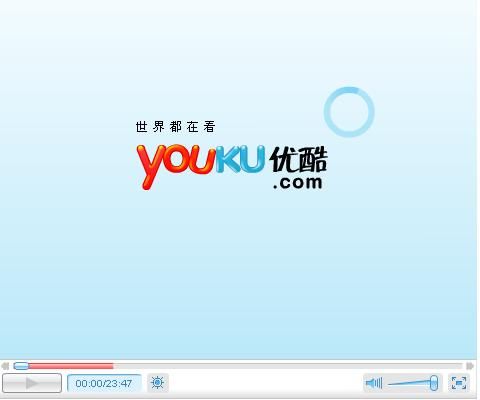


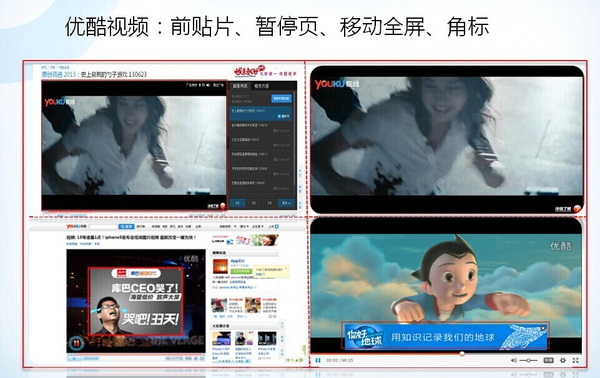
发表评论